- Starten Sie ein Programm z. B. Paint oder Microsoft Word.
- Erstellen Sie einen Text bzw. zeichnen Sie Bild.
- Klicken Sie auf Datei -> Speichern.
Aktion: Das Dialogfenster „Speichern unter“ wird eingeblendet.
Hinweis: Auch wenn Sie auf den Befehl „Speichern“ geklickt haben, wird das Dialogfenster „Speichern unter“ angezeigt. Der liegt Grund dafür ist, dass Sie beim ersten Speichervorgang eines neu erstellten Dokumentes immer angeben müssen wo und unter welchem Namen Sie die Datei ablegen möchten.
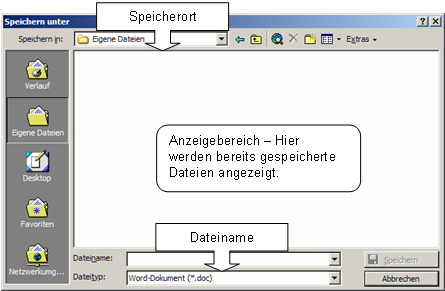
- Wählen Sie im Listenfeld „Speichern in“ den Speicherort für Ihre neue Datei aus. Der von Word vorgegebene Standardordner lautet „Eigene Dateien“.
- Geben Sie im Feld „Dateiname“ einen aussagekräftigen Namen für die Datei ein.
- Klicken Sie auf die Schaltfläche „Speichern“
Aktion: Im angegebenen Ordner oder Laufwerk wird nun eine neue Datei erzeugt.
Was ist eine Datei?
Eine Datei ist ein Informationspaket, das Sie mit fast allen Programmen anlegen können, um Ihre erzeugten Daten langfristig zu speichern. Wenn Sie eine Information, einen Text zum Beispiel, zum ersten Mal speichern, wird immer eine neue Datei erzeugt.
Auch wenn Sie beim Speichern nur den Namen und den Speicherort festlegen, haben Dateien weitere Eigenschaften. Nachfolgend werden die wichtigsten Eigenschaften aufgeführt.
Muss-Eigenschaften
Eine Datei...
- hat immer einen Namen.
- hat immer einen Speicherort. Sie ist also immer in einem Ordner auf einem Laufwerk oder direkt auf einem Laufwerk gespeichert.
- hat immer eine Größe, die Auskunft über den durch sie belegten Speicherplatz gibt.
- hat immer ein Erstell- bzw. Änderungsdatum.
- hat immer ein Dateisymbol
Kann-Eigenschaften
Eine Datei kann:
- ein spezifisches Dateisymbol haben, an dem der Anwender erkennen kann zu welchem Programm die Datei gehört.
- einen Schreibschutz haben.
|

